
Oprettelse af nogle virkelig fantastiske lysbilledshow på Filmora 9
Filmora 9, et diasshowfremstillingssoftware, som du måske vil downloade lige nu, fordi det vil gøre dit liv lettere, hvis du er en person, der skal lave lysbilledserier nu og da. Når man leder efter en slieshow-maker, ønsker man altid det bedste af alt, overgange, effekter, brugervenlighed og nem adgang. Og Filmora 9 er det for jer alle.

Filmora 9
Når du bruger noget, der er nyt, og du ikke har brugt det nogensinde før, føler du dig ofte lidt tøvende med, om du skal købe denne vare eller ej. Men fordi denne software er brugervenlig, vil jeg foreslå, at du skal prøve det. Her er trinene til, hvordan du kan lave et lysbilledshow på din Filmora 9, og hvor let tilgængelige er alle dens funktioner.
- Når du klikker på ikonet til Filmora 9, er følgende vindue det, der vises på skærmen. Du kan vælge fanen Nyt projekt for at begynde at arbejde på et helt nyt projekt. Du kan vælge billedformat fra rullelisten, der vises, når du klikker på pilen nedad for fanen, der siger '16: 9 (widescreen) 'i det følgende billede.
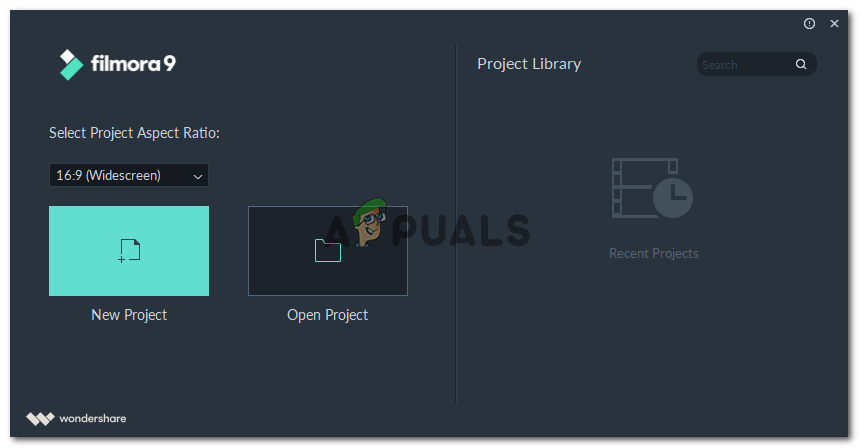
Wondershare Filmora9: et fantastisk produkt at bruge til at lave super fantastiske lysbilledshow med videoer, billeder og lyd, der kører i baggrunden.
- Du vil blive dirigeret til arbejdsområdet for Filmora 9, hvor du kan se en række funktioner, herunder Importer mediefiler, Overgange, Effekter, Titler og andre kan ses på billedet nedenfor.
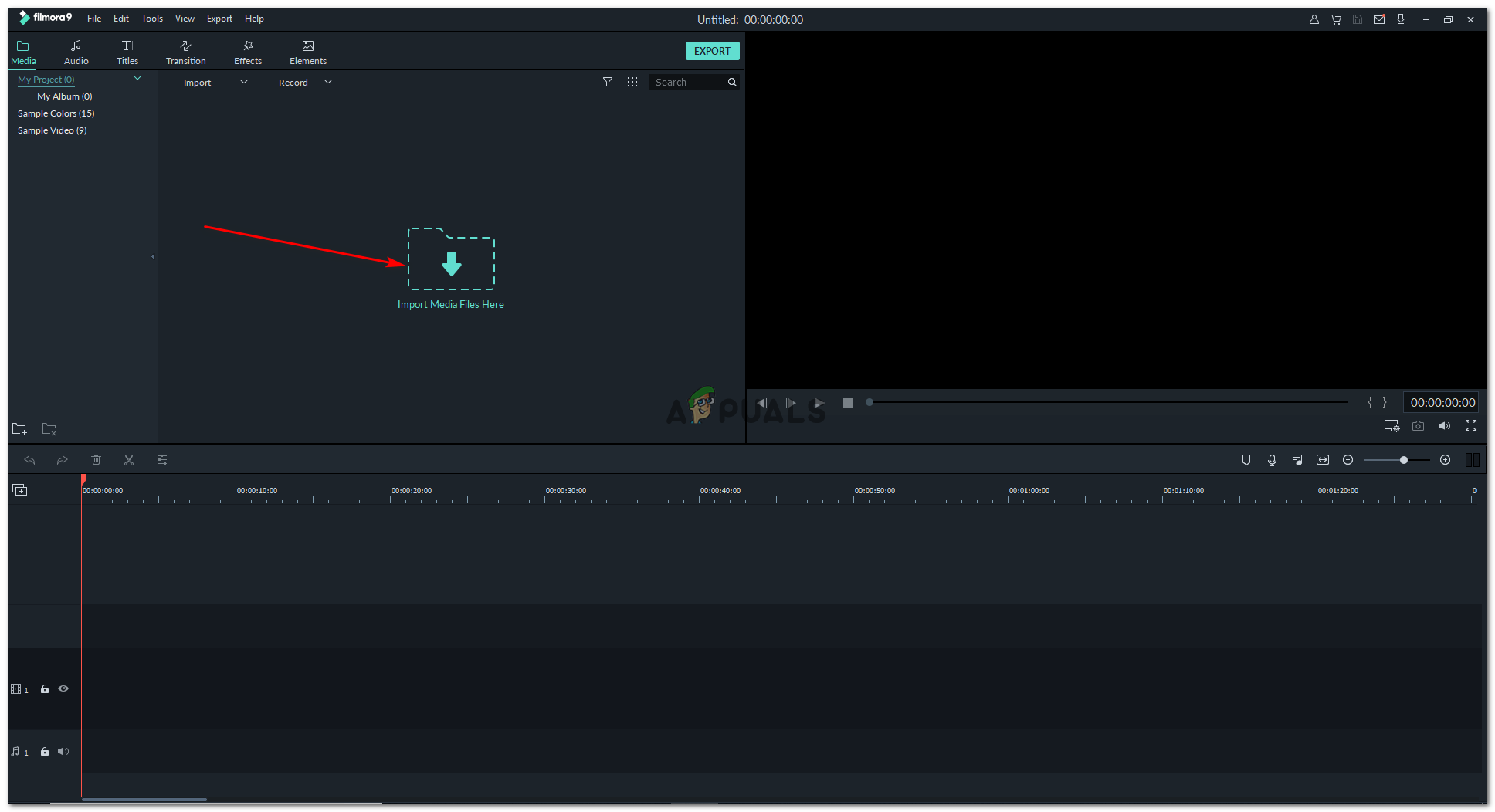
For at tilføje et billede eller en video til dit lysbilledshow er dette mappe- / pilikon, som det er fremhævet på billedet, det du skal klikke på. Du kan også bruge dette til også at tilføje dit musiknummer.
- Du vil gennemse dine computermapper nu og få adgang til dem gennem dette vindue. Her vælger du nu de videoer og billeder, du vil føje til dit lysbilledshow. Dette er som at tilføje en samling filer til FIlmora 9, så du ikke behøver at gennemse computeren igen og igen for at få den samme opgave. Tilføj også et spor til baggrunden for din video her, hvis du allerede har et musiknummer klar til dette.
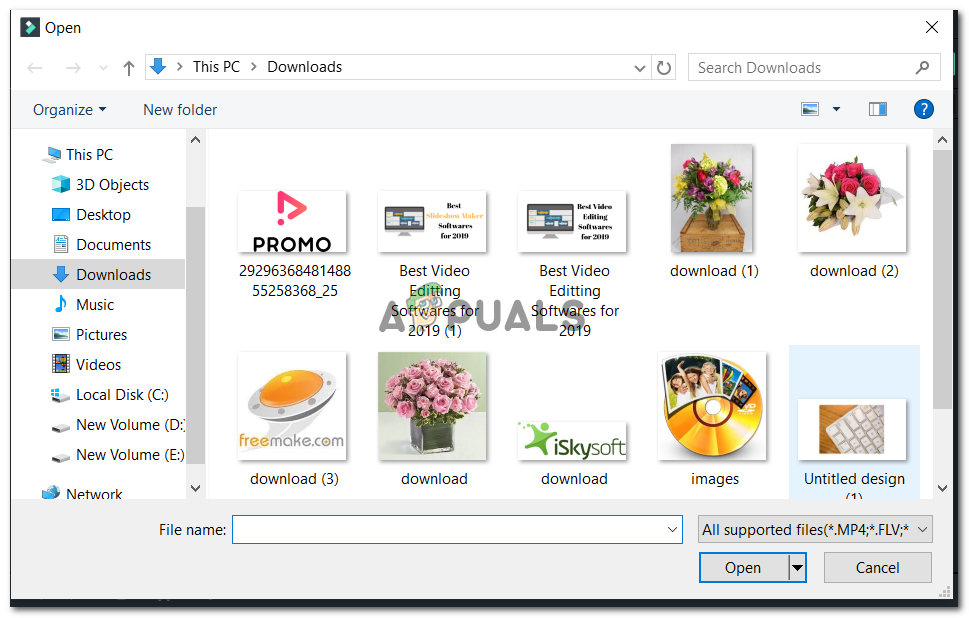
Valg af billeder og videoer på din computer for endelig at starte med at lave et lysbilledshow.
- Sådan ser dit arbejdsområde på Filmora 9 ud, når alle de nødvendige billeder, videoer og musiknumre er blevet tilføjet til det efter de tidligere trin som nævnt ovenfor.
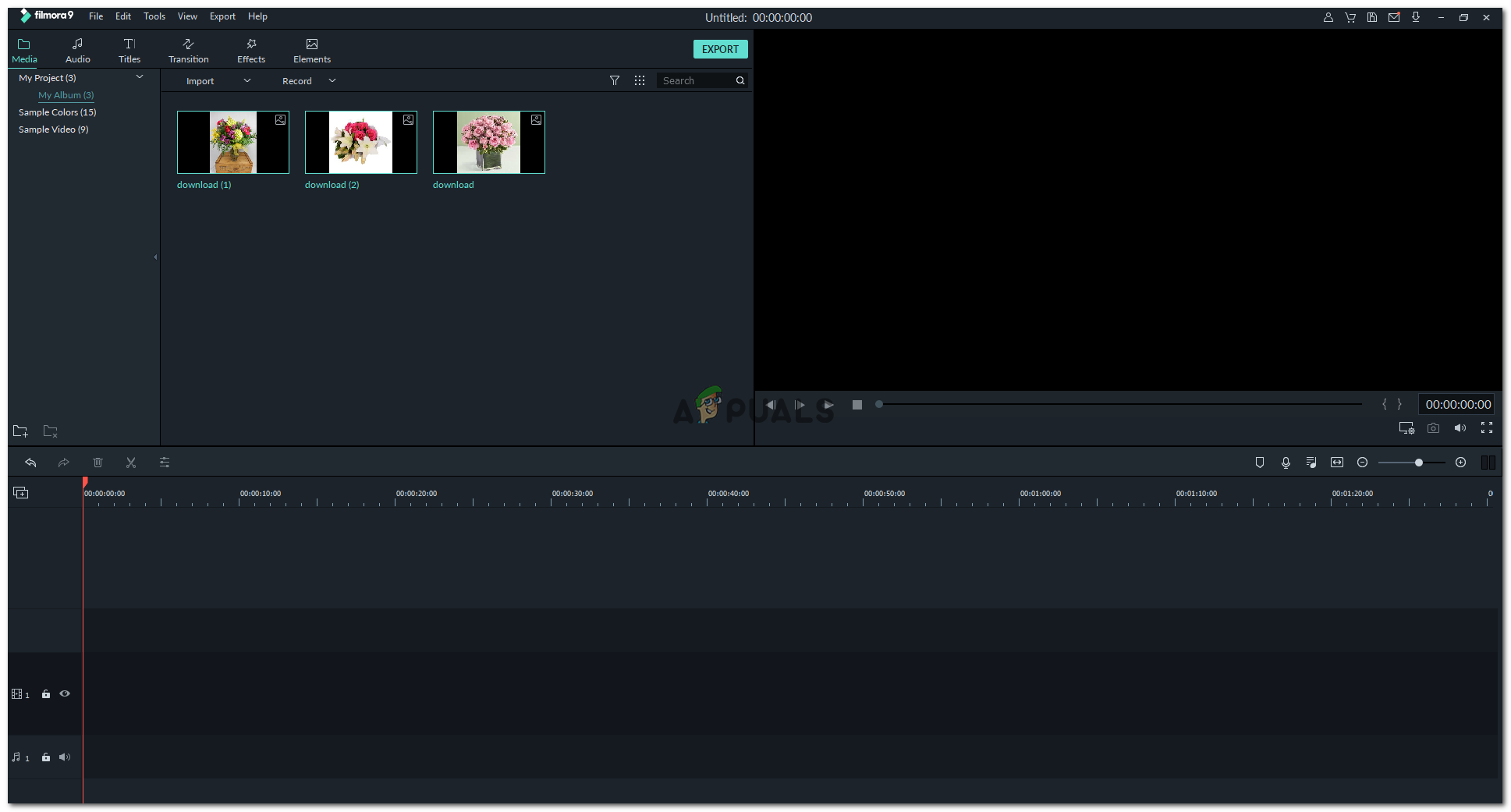
Alle de filer, der er nødvendige for at lave dit lysbilledshow lige her.
- For at oprette diasshowet skal du nu blot trække og slippe dit billede eller din video i det tidslinjesorteringsrum, der findes lige i slutningen af denne skærm. Her hjælper Filmora 9 dig med at holde din tid til diasshowet sorteret. Brug din markør til at placere billederne og videoerne hvor som helst du har brug for at placere dem på denne tidslinje, som viser dig varigheden af dit arbejde lige ved siden af den røde linje som vist på billedet nedenfor.
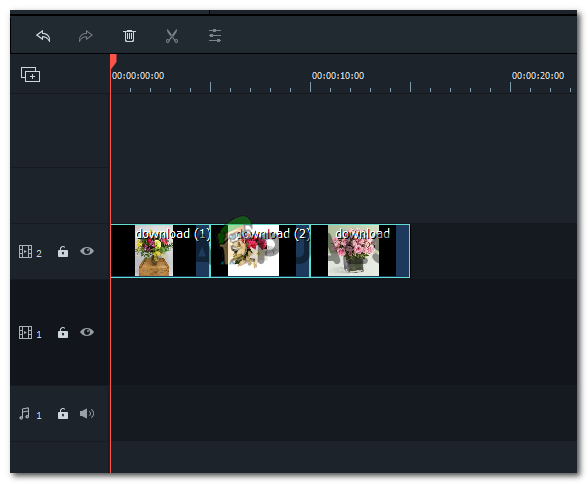
Træk og slip dine filer her.
- Gå videre til de ekstra funktioner i Filmora 9, hvor du kan udforske så mange muligheder at vælge imellem til dit lysbilledshow og gøre det perfekt.
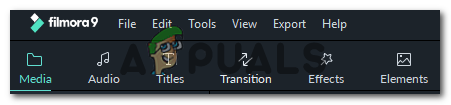
Det øverste panel af Filmora 9, der fungerer som magi for dit lysbilledshow.
- Så vi har allerede arbejdet under fanen for medier, nu går vi videre til lyd.
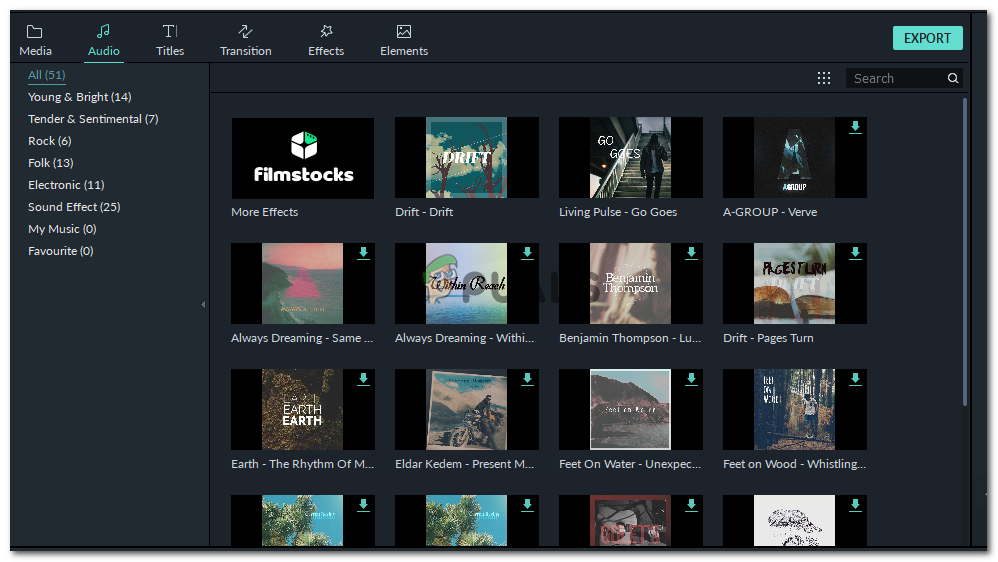
Alle disse musiknumre findes i Filmora 9. Du kan vælge et hvilket som helst af disse spor og bruge det til dit lysbilledshow.
- Du kan også tilføje dit eget musikspor, der er gemt på din computer ved at klikke på venstre indstilling, der siger 'Min musik'. Dette viser dig et andet mappe / pil-lignende ikon i midten af siden, som du kan klikke på for at tilføje et musiknummer.
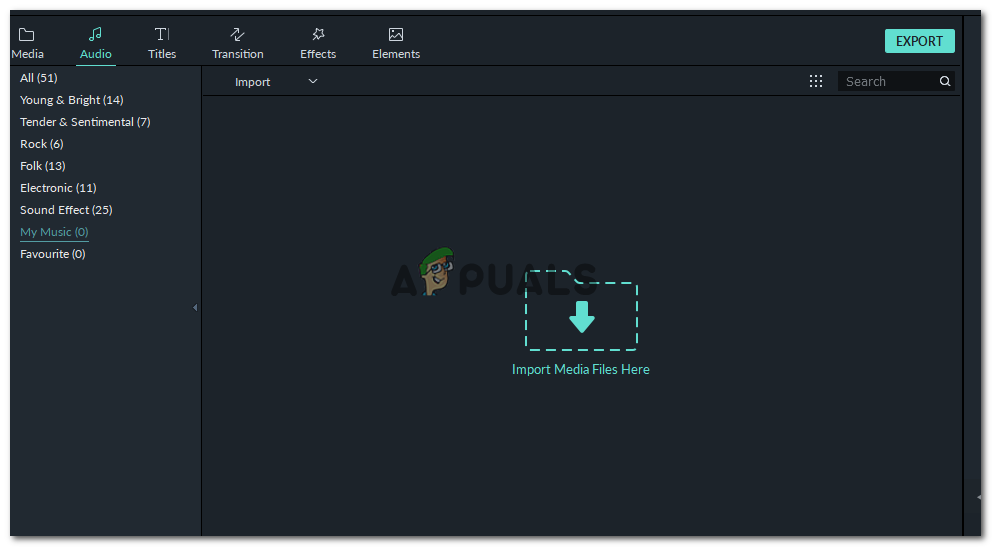
Tilføjelse af et musikspor fra din computer.
- Titler. Titler er grundlæggende den tekst, der vises i lysbilledshowet i form af kreditter eller i form af undertekster, afhængigt af hvad brugeren har brug for til deres lysbilledshow. Disse findes i FIlmora 9 i forskellige typer, hvilket giver brugeren en bred vifte at vælge imellem.
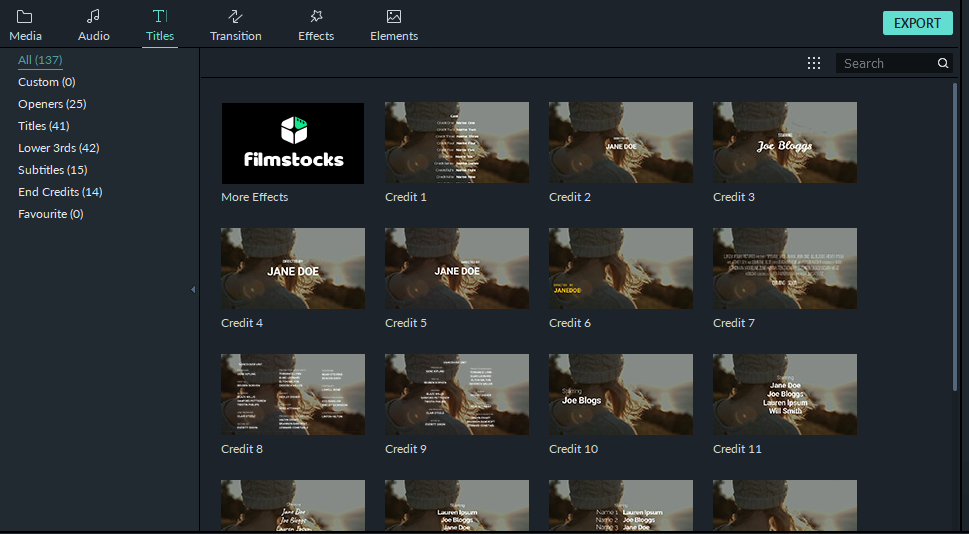
Titler til Filmora 9
- Overgang og effekter. Tilføjelse af en overgang til et billede eller hele lysbilledshowet hjælper med at gøre overgangen af et billede til et andet mere interessant. For eksempel, hvis der er to billeder, og der ikke er tilføjet en overgangseffekt til det, ser diasshowet muligvis ikke meget tiltalende ud i forhold til et lysbilledshow, der har en overgangseffekt efter hvert billede, uanset om det er ens eller anderledes. Effekter er derimod mere 'billedrelaterede'. Dette er dybest set farverne på skærmen, og hvordan billedet vil se ud, når det afspilles i et lysbilledshow. Bare hvordan du redigerer et billede, siger på Instagram. Du kan tilføje forskellige effekter på dine billeder og videoer og tilføje mere værdi til dit lysbilledshow.
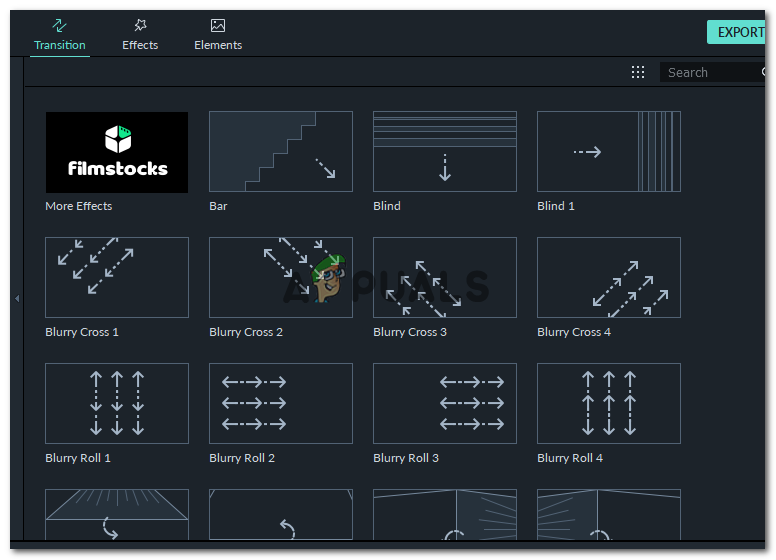
Forskellige overgange på Filmora 9
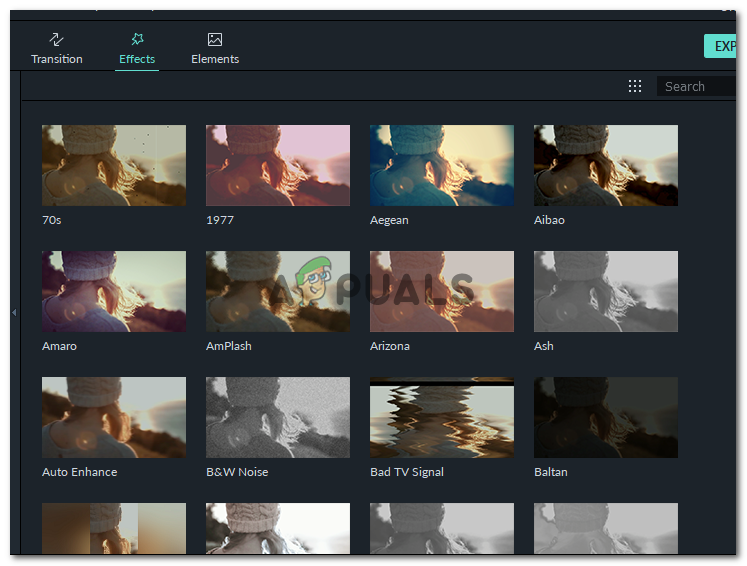
Virkninger på Filmora 9
- Elementer. Dette er den del af Filmora, der virkelig tiltrækker mig nu. Du kan tilføje nogle rigtig seje grafik til dit lysbilledshow, hvor disse elementer kan bruges som tilbudt af Filmora 9.
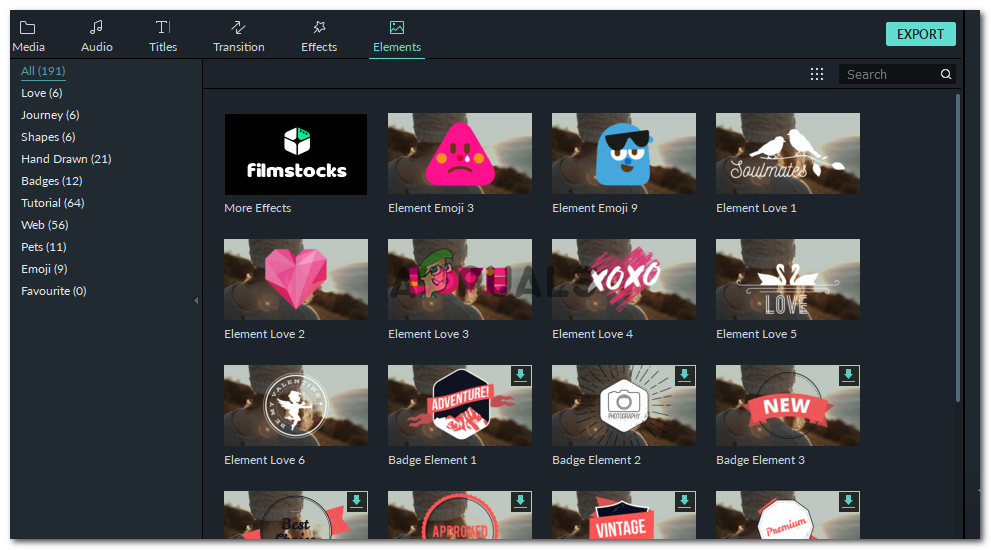
Så mange elementer på Filmora 9 at vælge imellem.
Jeg håber, dette hjælper dig med at bruge Filmora 9 endnu bedre. Men bare i tilfælde, her er en kort vejledning til dig, der viser dig, hvordan softwaren fungerer ...
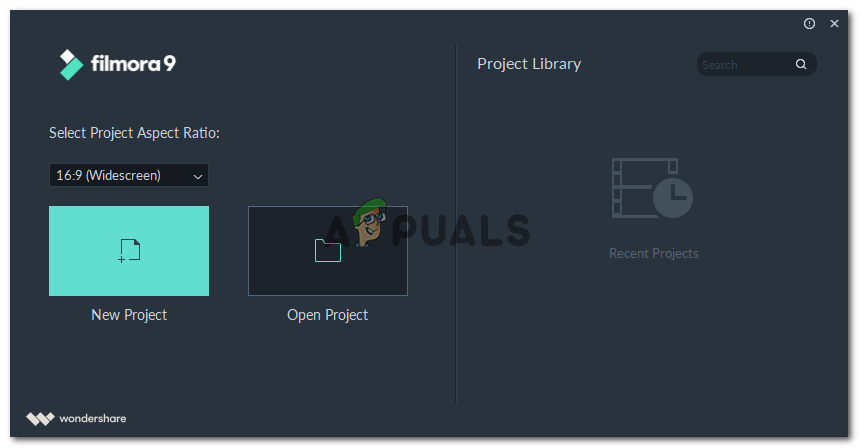
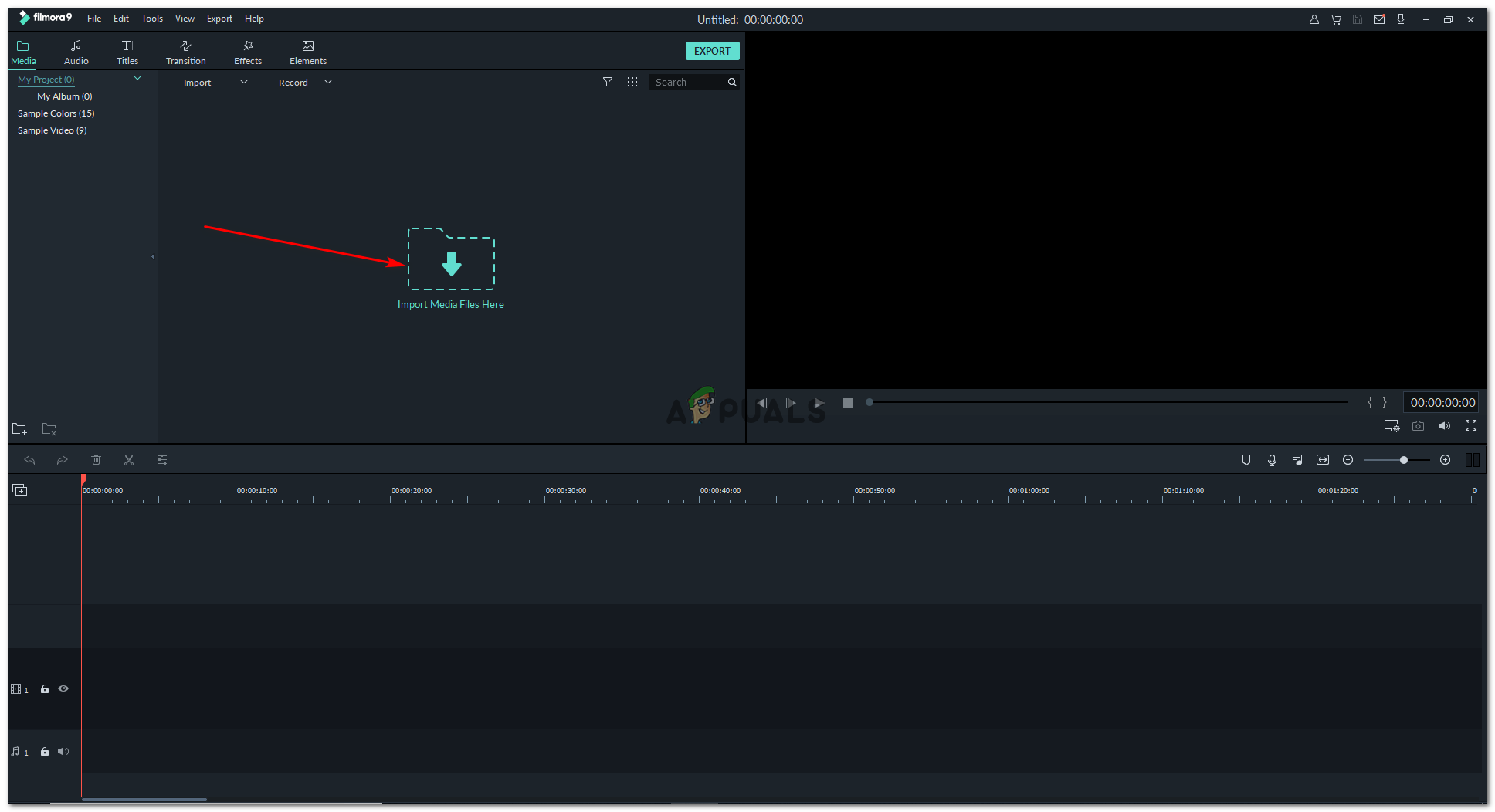
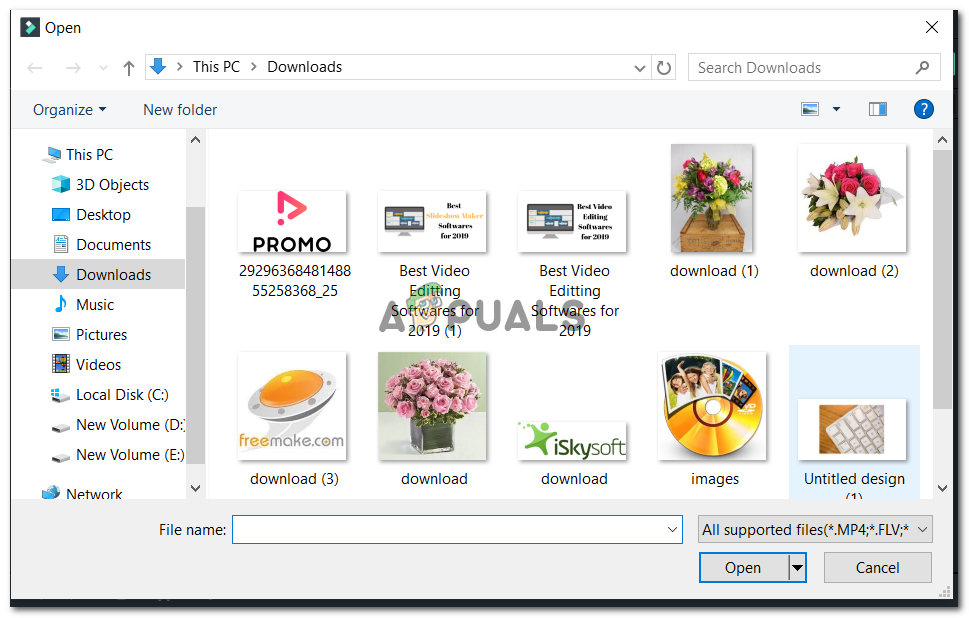
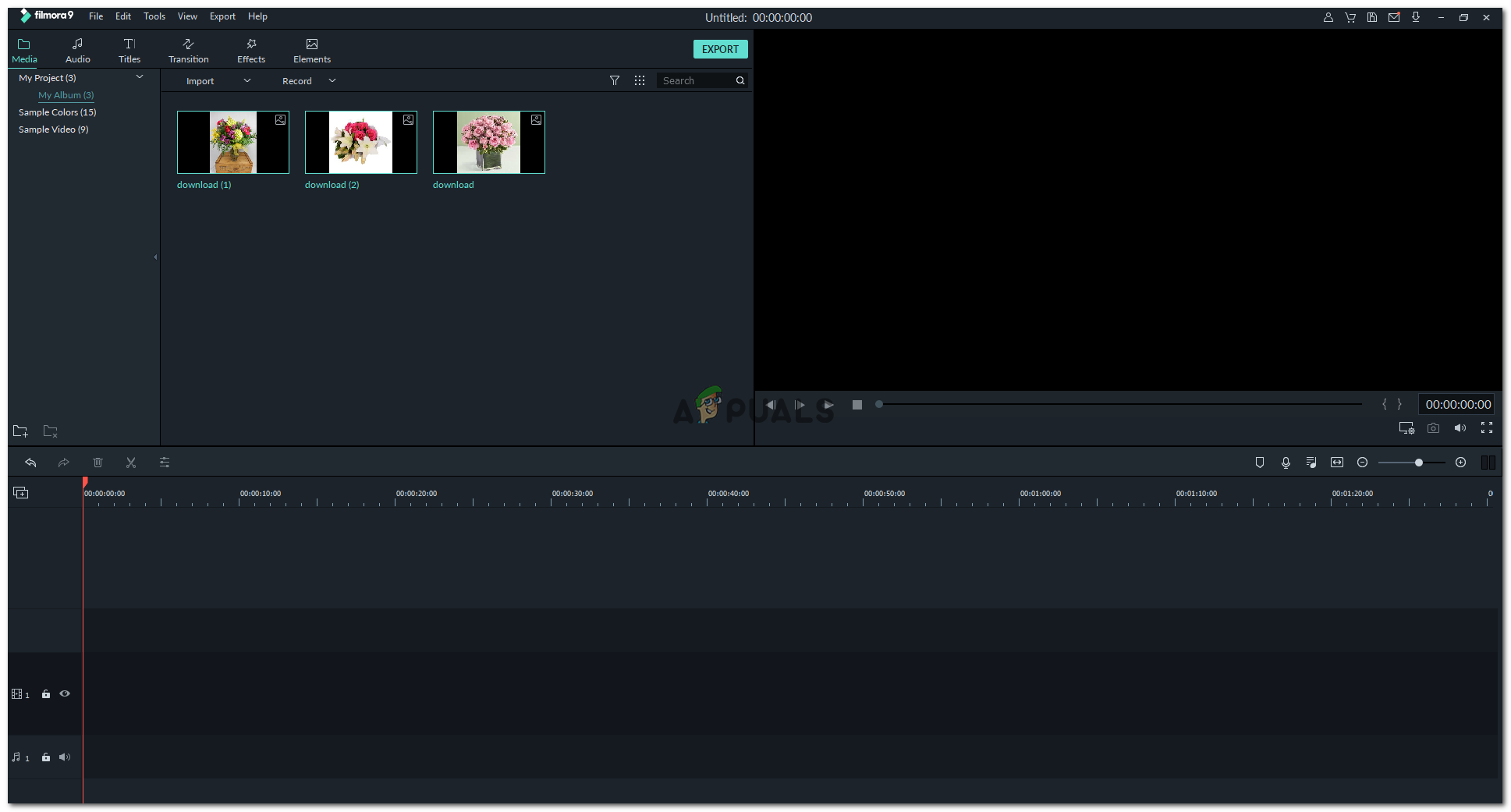
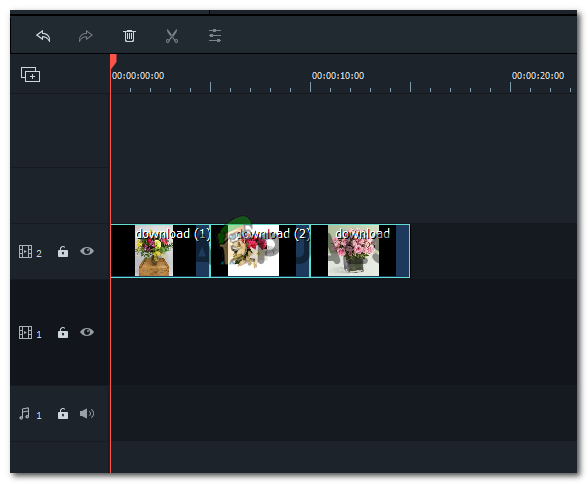
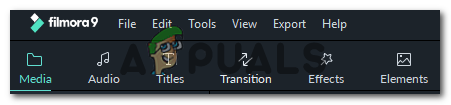
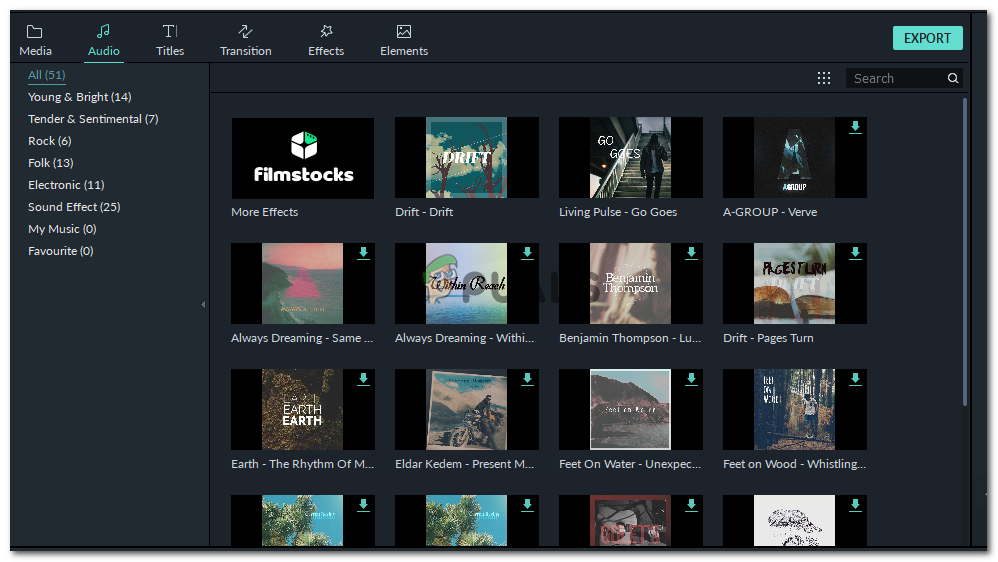
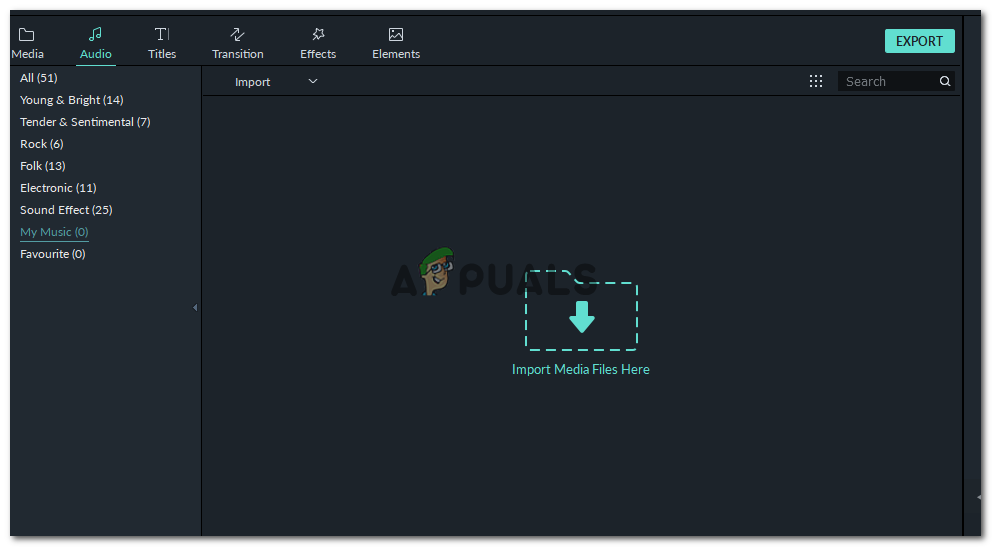
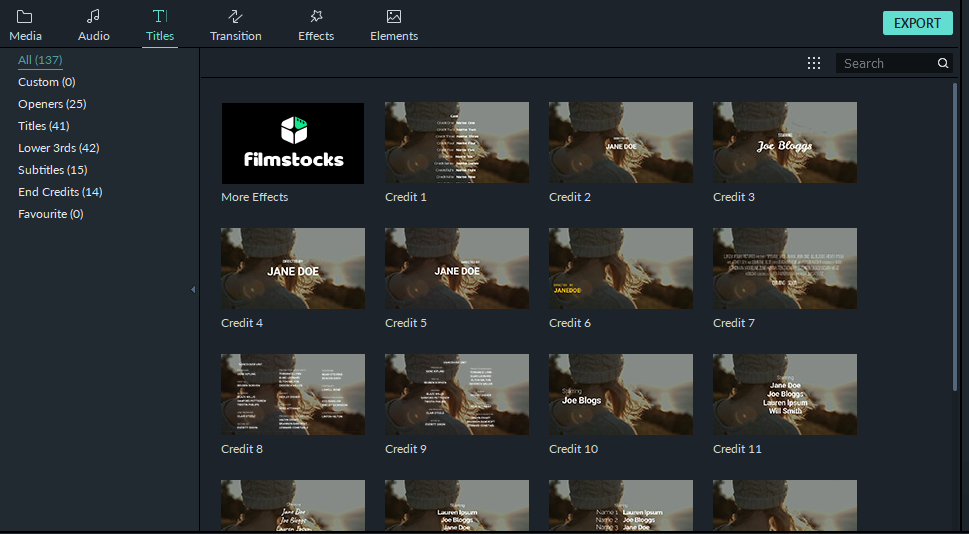
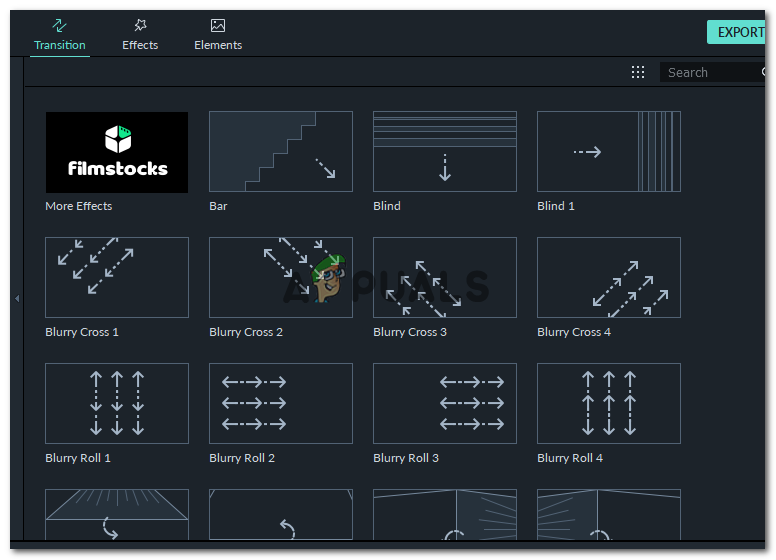
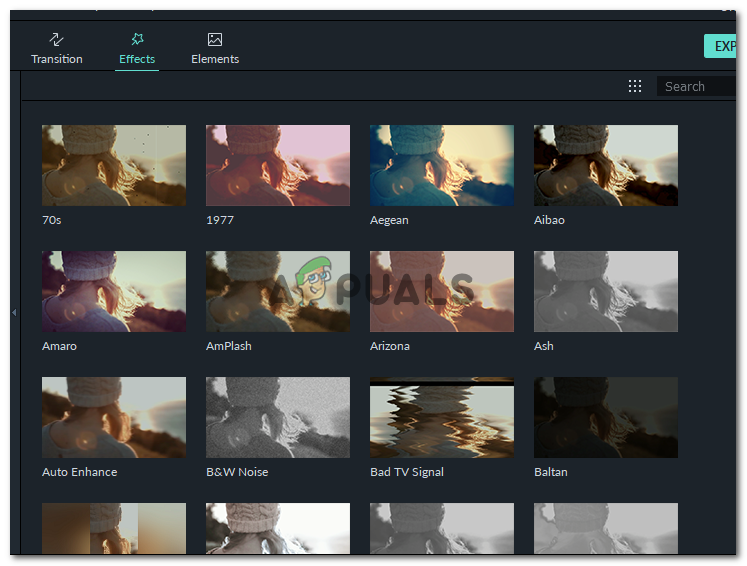
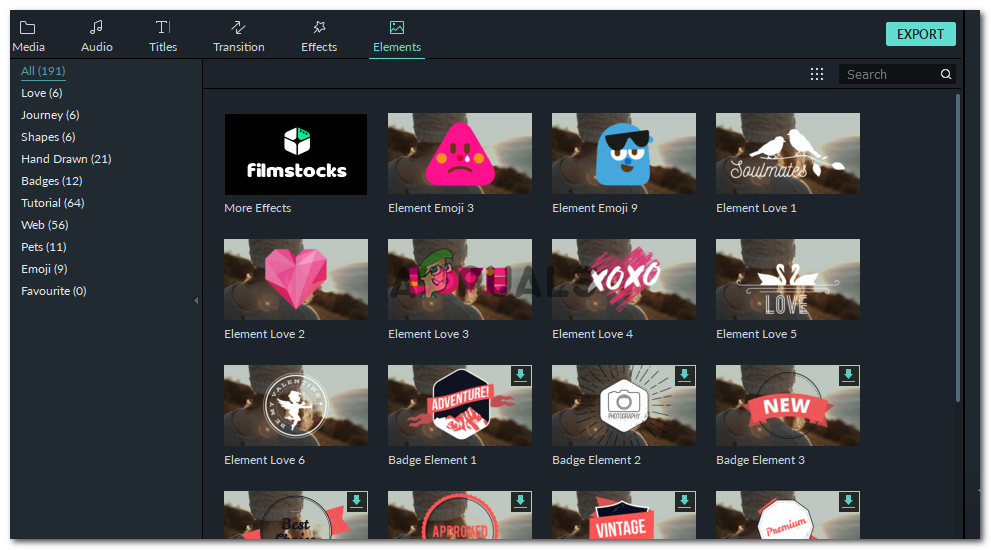














![[FIX] Mac WiFi: Ingen hardware installeret](https://jf-balio.pt/img/how-tos/54/mac-wifi-no-hardware-installed.jpg)







